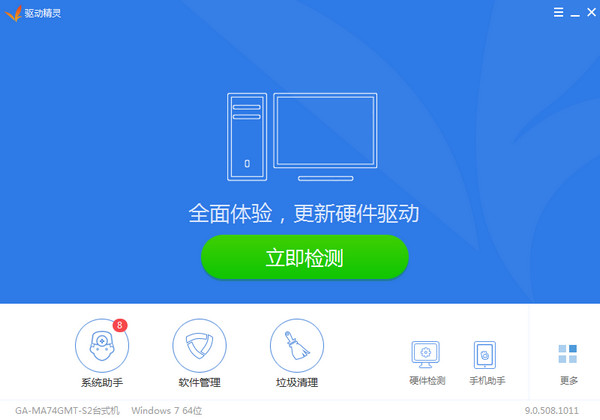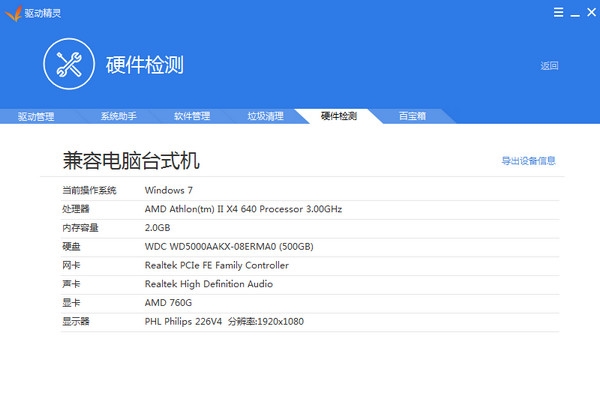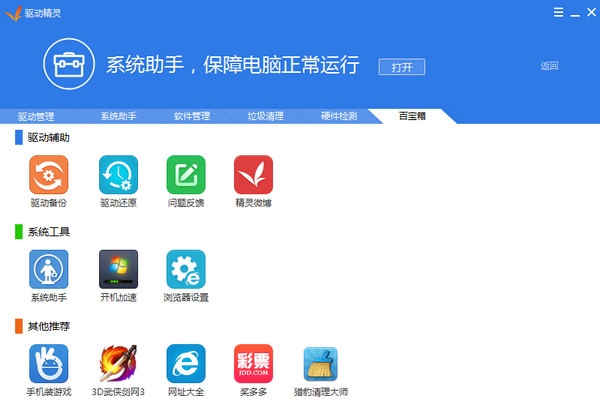- 驱动精灵电脑版 v9.61.3551.3001
- 大小:3.06MB
- 性质:免费软件
- 类别:驱动软件
- 更新:19-01-06
没有对应的手机版,点击下载的是:驱动精灵电脑版 v9.61.3551.3001电脑版
驱动精灵是一款非常好用的帮助用户们去检测电脑中各种驱动程序是否为最新版等,使用起来简单方便,有需要的小伙伴们可以随时来下载使用哦~
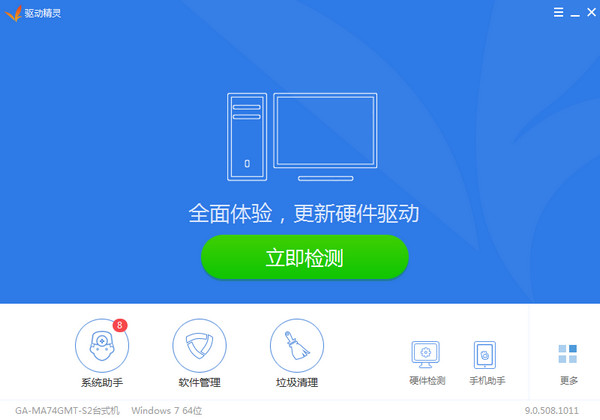
驱动精灵特色:
1、超强硬件检测能力
2、先进驱动备份技术
3、简单易用还原功能
4、安全驱动卸载功能
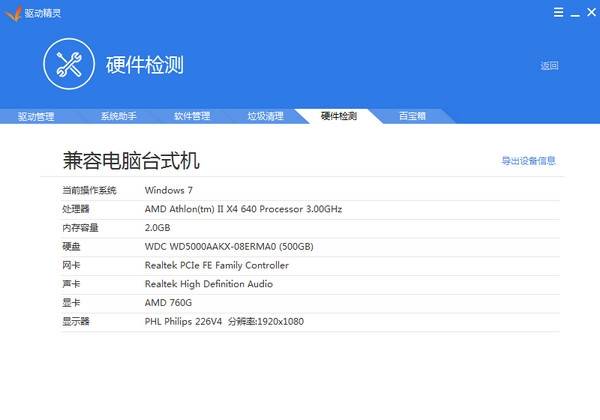
驱动精灵功能:
1、网卡驱动,即刻下载
2、一键体检,全面诊断
3、一键忽略,还你清静
4、完美驱动,由你掌控
5、软件管理,给你所需
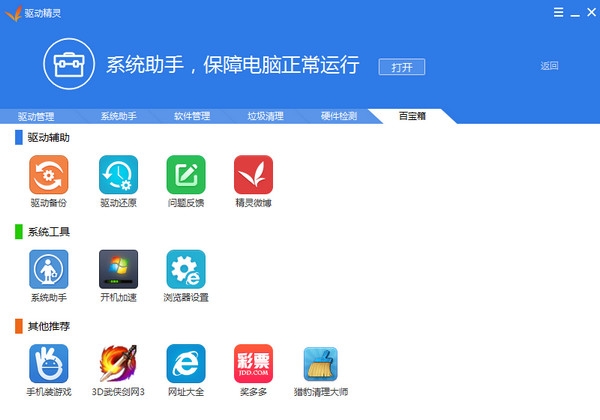
驱动精灵安装:
1、从本站下载安装包,使用鼠标左键双击打开此文件。
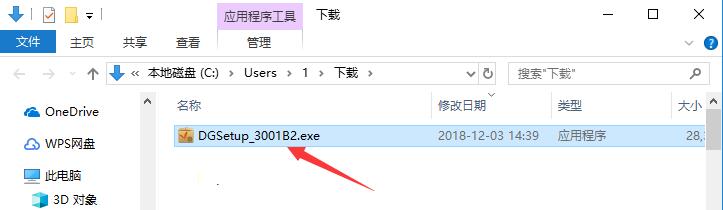
2、进入安装程序后,先点击左下方的“许可协议”打开许可协议页面,建议各位用户仔细阅读,无异议的话进入下一步。
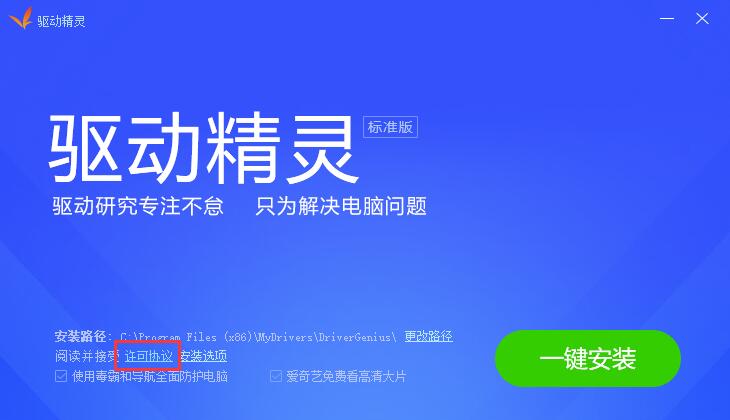
3、之后点击“更改路径”来选择驱动精灵的安装目录,此处不建议安装在C盘,如果C盘文件过多的话,会影响计算机的运行速度。
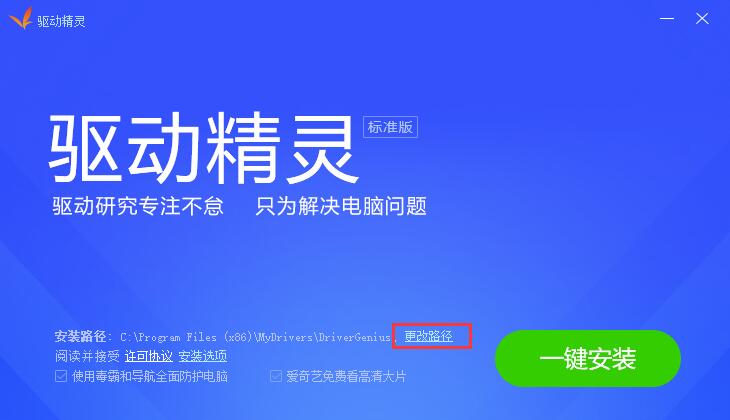
4、然后点击“安装选项”来自定义安装设置。点击“更改路径”按钮可以修改驱动精灵下载驱动的存储目录,之后用户按照自己的需求来选择是否“使用毒霸和导航全面防护电脑”、“爱奇艺免费看高清大片”和“设置首页为毒霸导航”。全部选定后,点击“一键安装”即可。
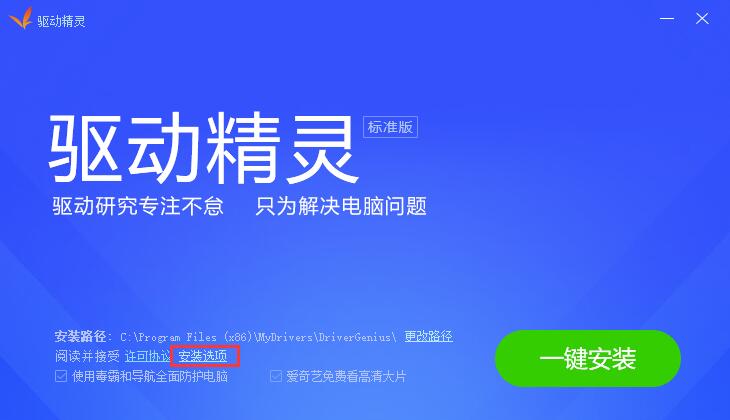
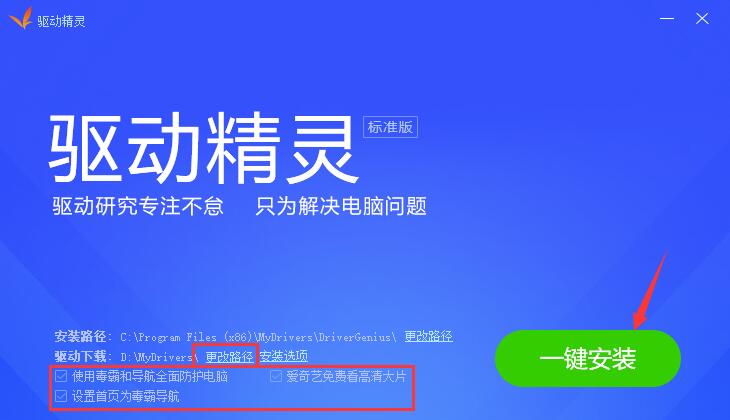
5、驱动精灵的安装过程大约需要3分钟,请耐心等待。
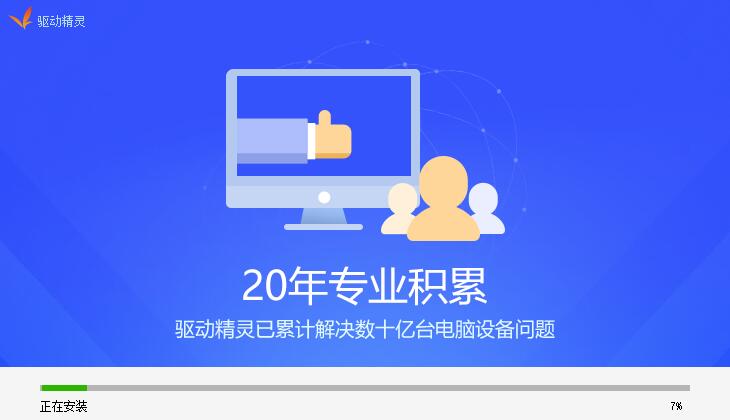
6、安装结束后,自动跳转至安装完成界面,之后点击“立即体验”按钮就能开始使用了。
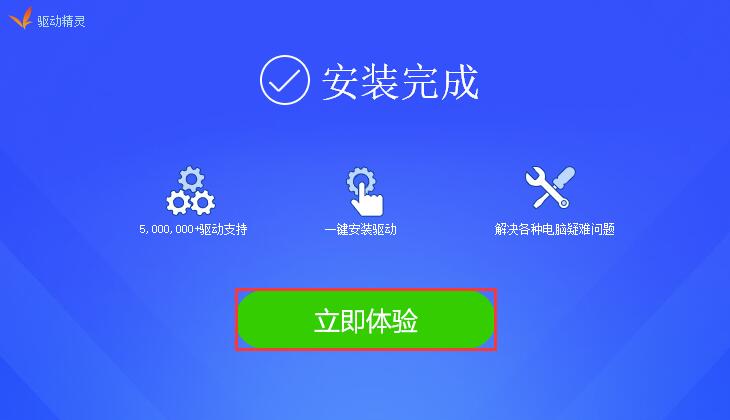
驱动精灵使用:
1、打开安装好的驱动精灵,点击主界面中间的“立即检测”按钮。
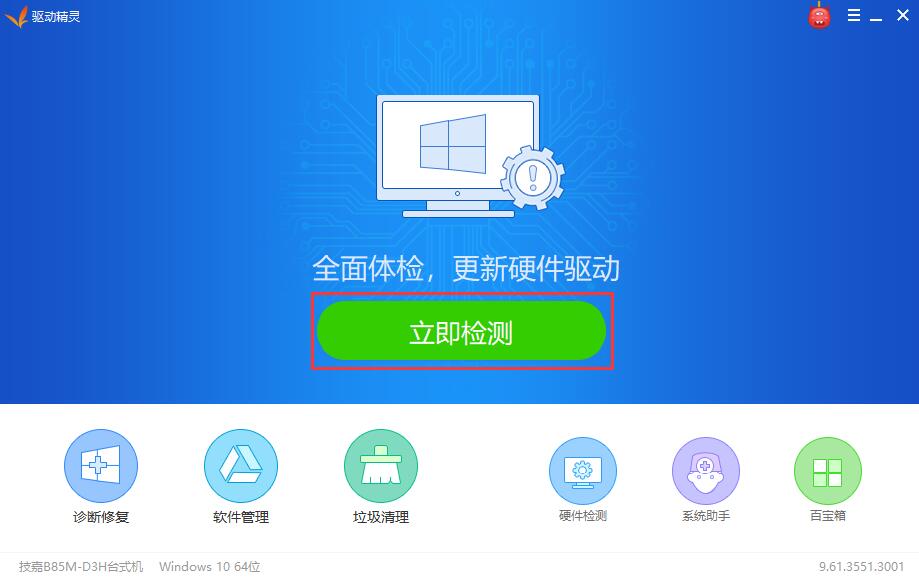
2、现在驱动精灵拥有的功能非常多,包括电脑修复、软件下载、垃圾清理等等。如果只需要下载驱动的话,我们需要点击切换至“驱动管理”标签页下,这里会将所以需要安装的驱动罗列出来,然后可以点击软件上方的“一键安装”,或者点击每个驱动后方的“安装”按钮来逐个下载。
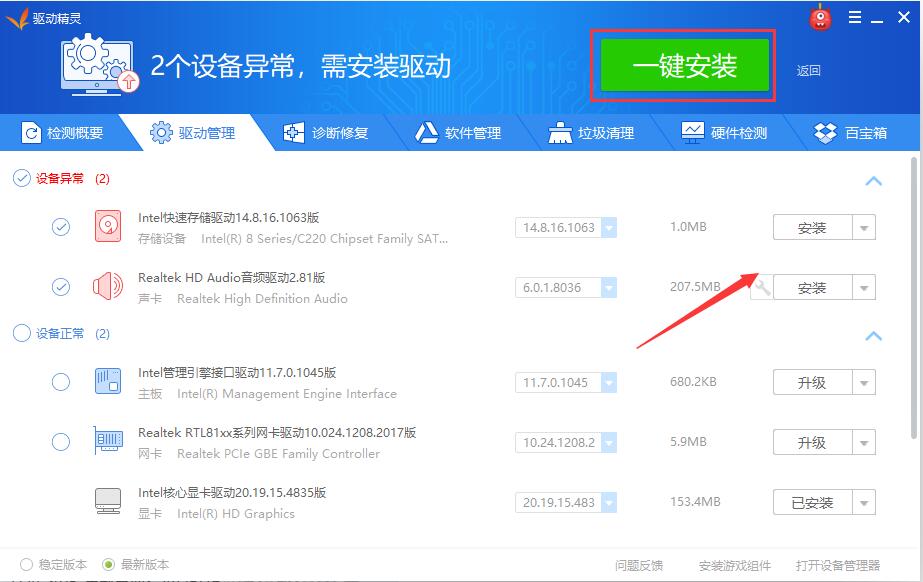
驱动精灵常见问题:
一、驱动精灵下载的驱动在哪个文件夹?
1、打开安装好的驱动精灵,使用鼠标左键单击右上角的“☰”按钮打开主菜单,然后单击选择其中的“设置”一栏。
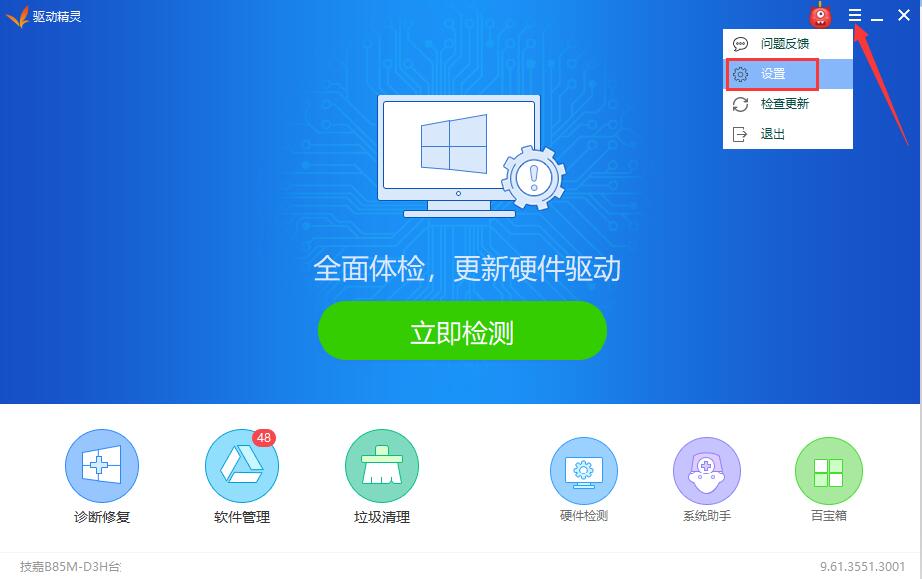
2、然后通过鼠标单击窗口左侧的列表,将窗口切换到“存储位置”标签,这是我们就能看到“驱动路径”了。
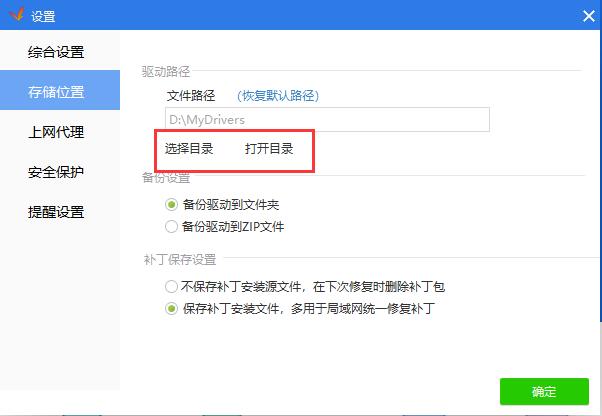
3、之后点击“打开目录”可以查看现在的驱动存放文件夹,对其中的驱动程序进行相关操作。
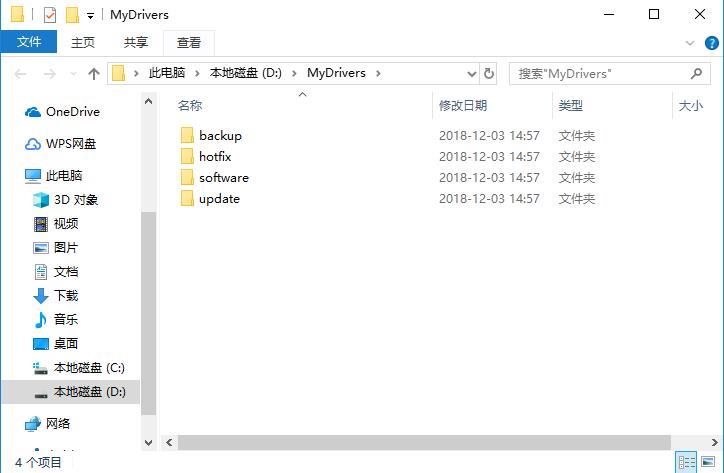
4、如果点击“选择目录”的话,会弹出一个新的路径选择窗口,在此窗口选中目标文件夹并确认的话,即可将驱动精灵的驱动存储目录修改至此。

二、驱动精灵怎么安装打印机驱动?
1、将打印机连接到电脑上并开机。然后打开安装好的驱动精灵,点击主界面中间的“立即检测”按钮。
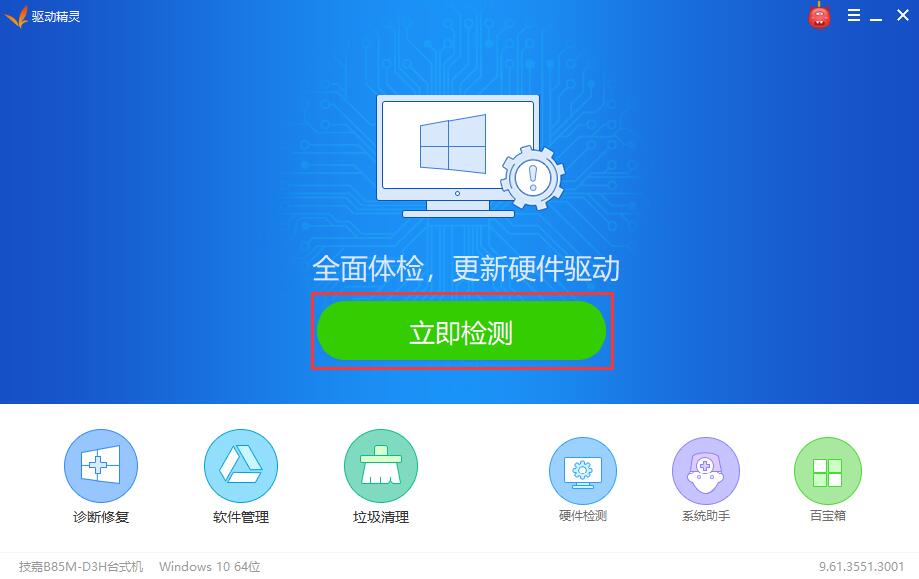
2、之后会自动检测出电脑存在的问题,我们使用鼠标左键单击切换至“驱动管理”栏目下,在保证打印机开机的情况下,就能看到对应的打印机驱动了,然后点击后面的“安装”按钮即可。
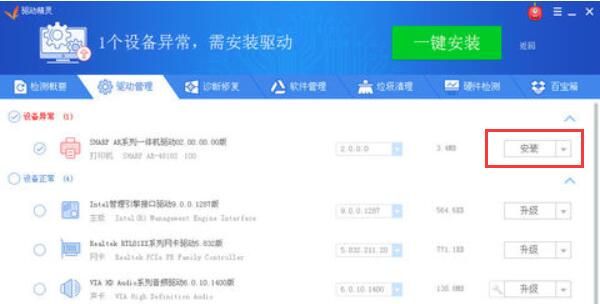
三、驱动精灵怎么装显卡驱动?
第一种:更新显卡驱动
1、打开安装好的驱动精灵,点击主界面中间的“立即检测”按钮。
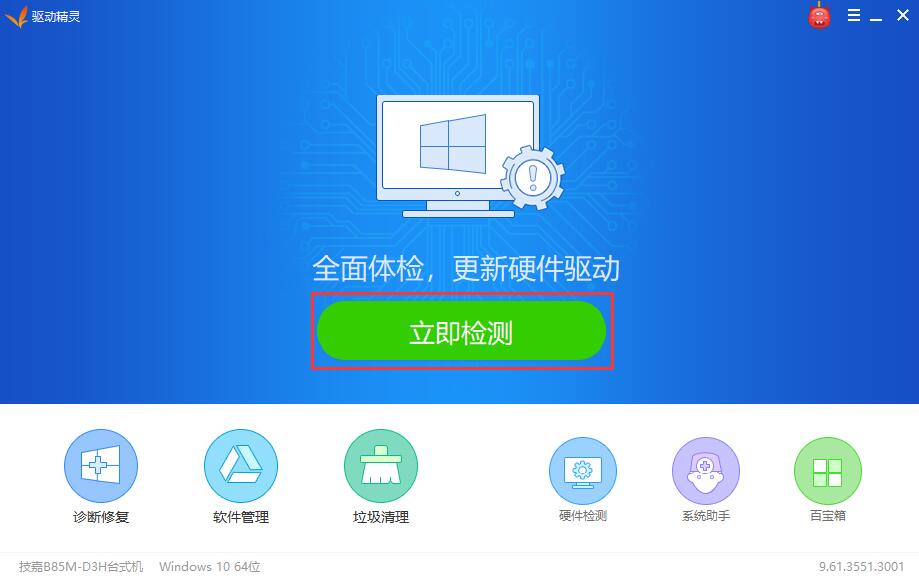
2、切换到“驱动管理”栏目,如果显卡驱动需要更新的话,会显示在“设备异常”下面,之后点击后面的“安装”按钮即可。
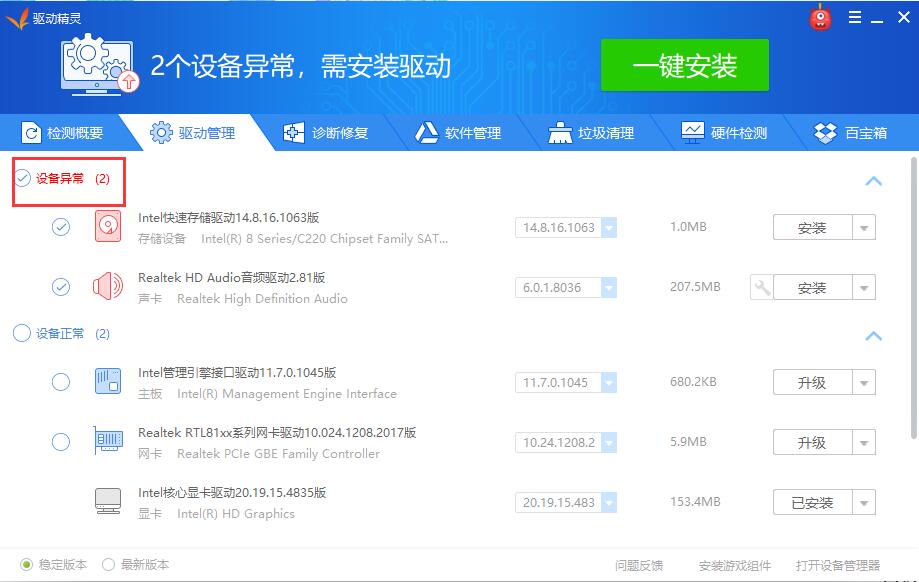
第二种:安装之前版本的驱动
1、想要从新版本回到旧版本,需要先将新版本的驱动卸载。我们先点击桌面上的“此电脑”图标(操作系统不同,图标名字也不同),然后使用鼠标左键单击打开右键菜单中的“属性”。
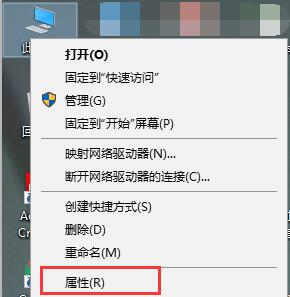
2、在打开的系统属性窗口中,点击打开左上方的“设备管理器”功能。
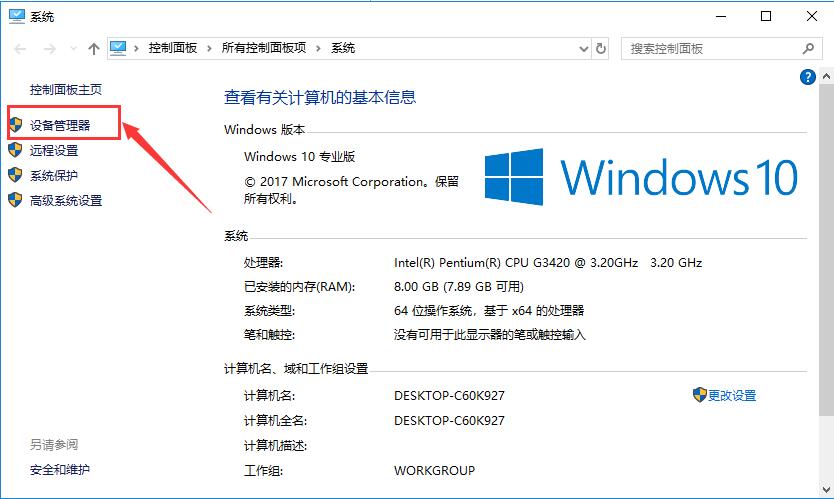
3、然后找到“设备管理器”中的“显示适配器”一栏,打开其中的内容,使用鼠标右键点击后,选择右键菜单中的“卸载设备”,等待卸载完成后,重新安装旧版本驱动程序即可。
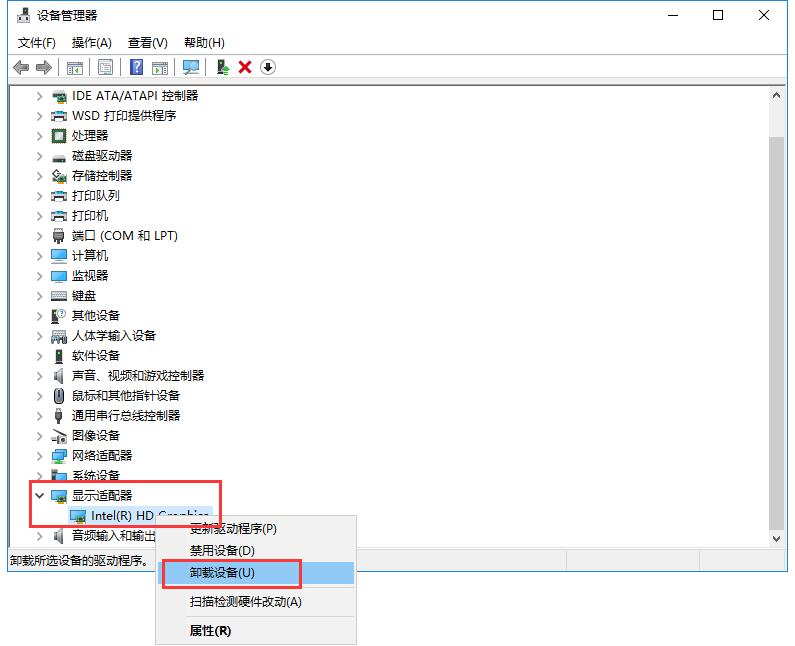
驱动精灵更新日志:
1、全新界面,全新引擎,全新用户体验;
2、新增手机连接功能;
3、增加更多型号手机驱动支持;
4、调整自动检测逻辑;
5、增加升级标签提醒功能;